Ứng dụng mặc định Windows Media Player của Windows 11 không hỗ trợ định dạng MPG. Nếu bạn muốn mở file MPG trên Windows thì cần sử dụng ứng dụng khác để hỗ trợ mở MPG.
Cách mở file MPG với trên Windows với MPEG-2
Trong Store của mình, Microsoft đã cung cấp tiện ích này có tên MPEG-2. Bạn có thể dễ dàng tải nó trong Store của Windows.
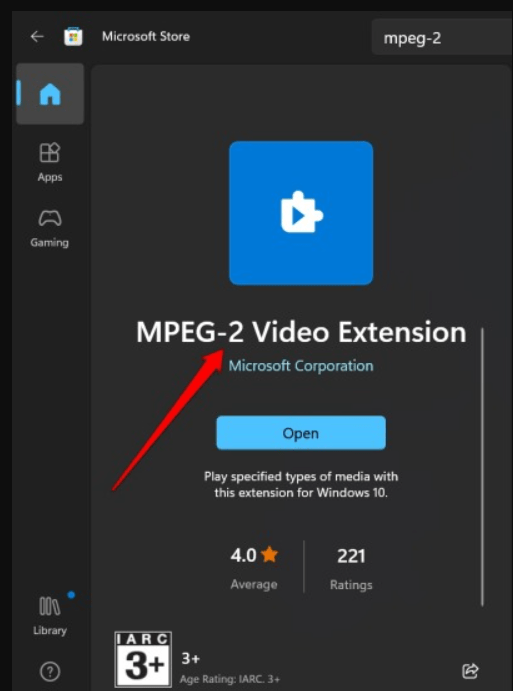
Sau khi cài đặt nó thì bạn có thể mở các file MPG rất đơn giản. Ngoài ứng dụng này ra thì còn nhiều tiện ích cũng hỗ trợ, bạn hãy thử tìm kiếm và cài đặt.
Sử dụng VLC Media Player để mở file MPG.
Đây là trình phát video miễn phí, đáng tin cậy và tốt nhất mà bạn cần, hỗ trợ hầu hết các loại phần mở rộng tệp video hiện có.
Bạn có thể cài đặt VLC Media từ Microsoft Store hoặc trang web chính thức của VLC. Đây là một trong những trình phát video mã nguồn mở lâu đời nhất sử dụng trên mọi nền tảng.
1/ Khởi chạy ứng dụng Microsoft Store.
2/ Trong thanh tìm kiếm, nhập VLC
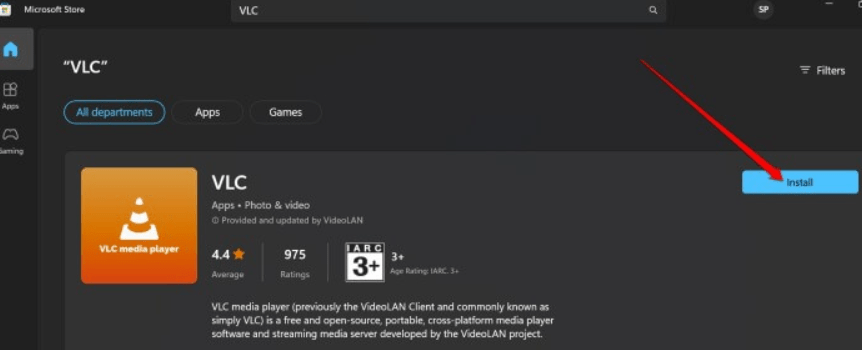
3/ Khởi chạy VLC Media Player sau khi bạn cài đặt xong trên PC Windows.
4/ Nhấp vào Media từ thanh menu > chọn Open File hoặc nhấn Ctrl + O để mở bất kỳ tệp video nào trên VLC.
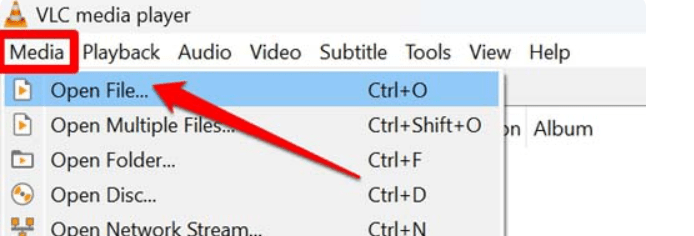
Tìm đến file MPG cần mở và hãy tận hưởng nó.
Chuyển định dạng MPG sang định dạng khác
Nếu bạn không thể phát các tệp MPG, hãy chuyển đổi chúng thành bất kỳ định dạng tệp nào khác. MP4 là định dạng video phổ biến nhất được hỗ trợ trên bất kỳ trình phát đa phương tiện nào. Bạn có thể chuyển đổi các tệp MPG sang MP4. Bạn cũng có thể chuyển đổi sang các định dạng tệp như AVI hoặc MKV, phổ biến như MP4.
Nhiều trang web trên internet có thể chuyển đổi định dạng video của tệp phương tiện miễn phí. Chỉ cần lưu ý rằng khi bạn tải lên bất kỳ tệp video nào để chuyển đổi, video đó sẽ được lưu trữ trên máy chủ của trang web đó.
1/ Truy cập trang web onlinevideoconverter.com và tìm tới file MPG cần chuyển đổi.
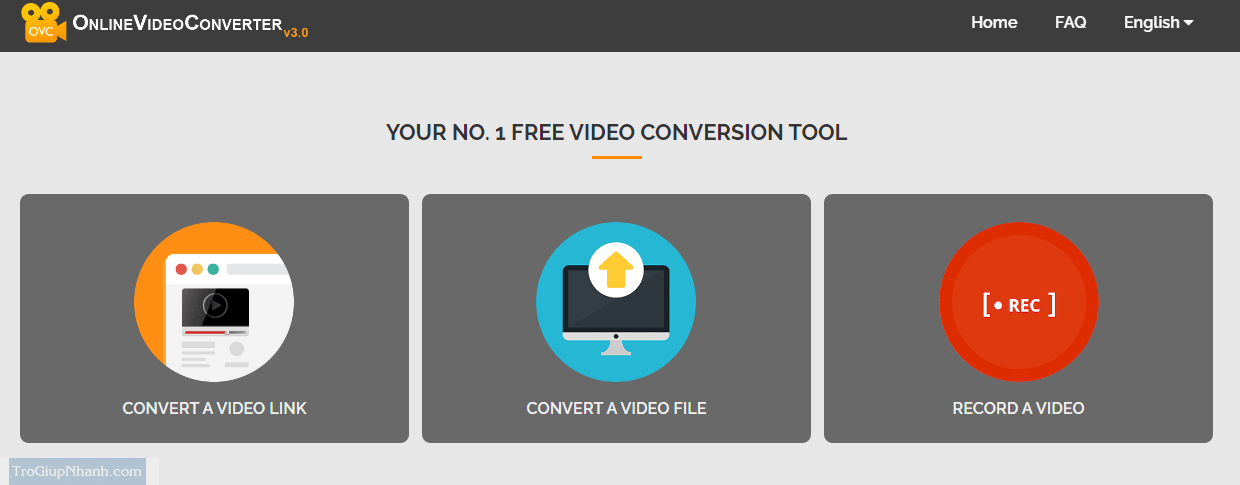
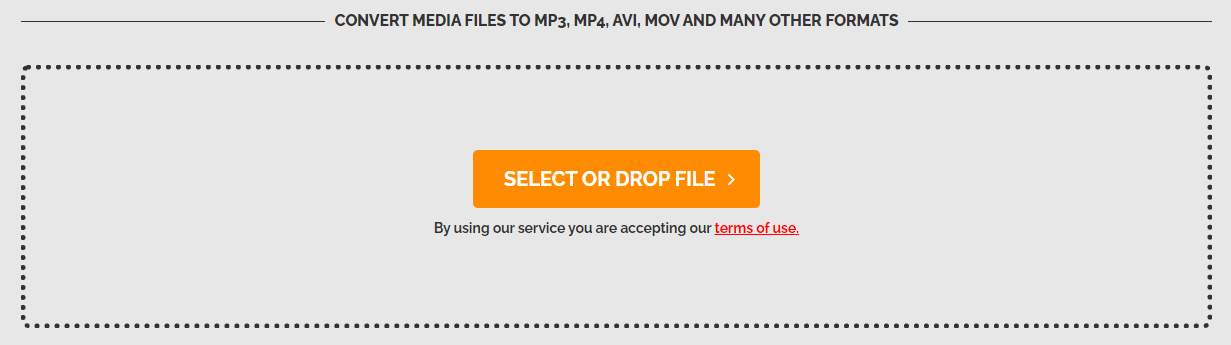
2/ Video sẽ được tải lên máy chủ của OnlineVideoConverter và sẽ mất chút thời gian để hệ thống chuyển đổi. Sau đó bạn hãy tải file định dạng mới về máy tính và mở.
